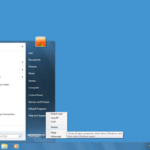Seringkali kita ingin melepaskan diri sejenak dari hiruk pikuk dunia maya, atau mungkin ada kebutuhan untuk fokus pada tugas tertentu tanpa gangguan internet. Nah, mematikan internet di Windows 10 ternyata mudah dilakukan dengan beberapa cara. Anda bisa melakukannya melalui pengaturan jaringan, tombol shortcut keyboard, atau bahkan menggunakan aplikasi pihak ketiga. Artikel ini akan memandu Anda untuk memahami cara mematikan internet di Windows 10 secara lengkap, termasuk cara menghubungkannya kembali dan manfaat yang bisa Anda dapatkan.
Daripada harus berjibaku dengan berbagai pengaturan rumit, artikel ini akan memberikan penjelasan yang mudah dipahami dan langkah-langkah yang jelas. Simak panduan ini untuk mempelajari cara mematikan internet di Windows 10, dan nikmati manfaatnya!
Cara Mematikan Internet di Windows 10
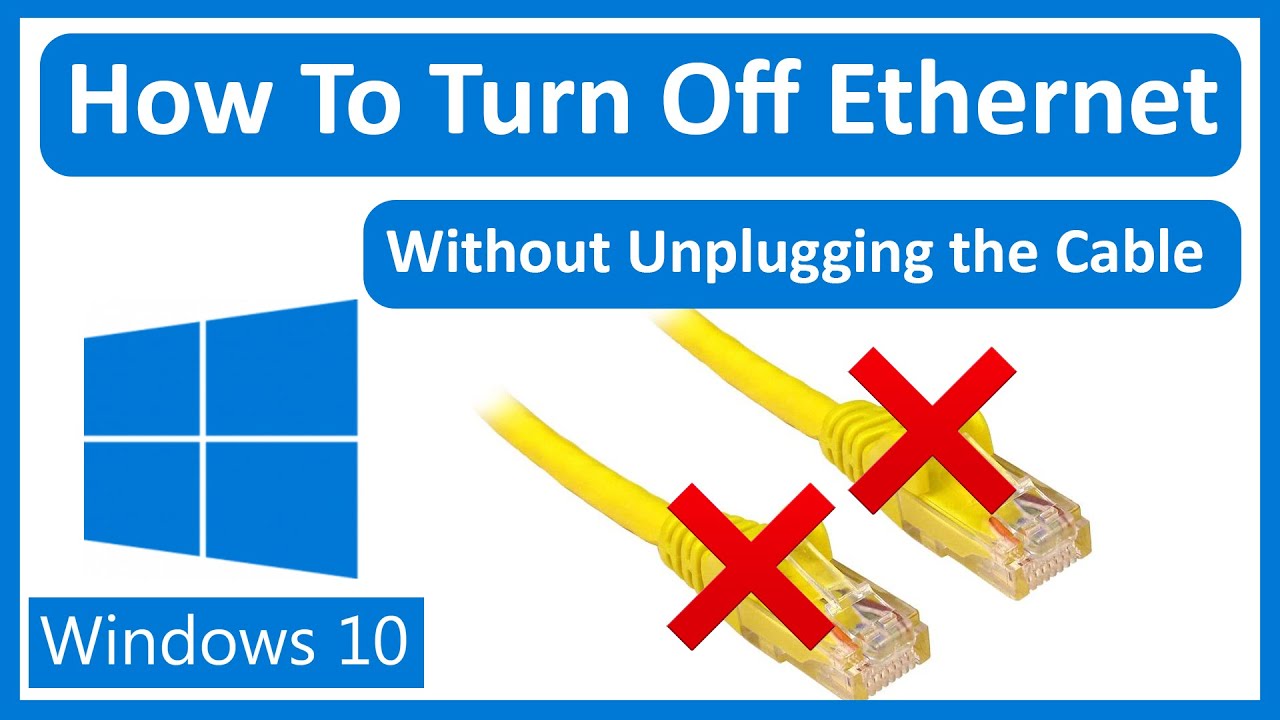
Mematikan internet di Windows 10 bisa dilakukan dengan berbagai cara, mulai dari pengaturan jaringan hingga menggunakan aplikasi pihak ketiga. Ketiga metode ini memiliki kelebihan dan kekurangan masing-masing, sehingga kamu dapat memilih metode yang paling sesuai dengan kebutuhanmu.
Mematikan Internet melalui Pengaturan Jaringan, Cara mematikan internet di windows 10
Mematikan internet melalui pengaturan jaringan merupakan cara yang paling umum dan mudah dilakukan. Berikut langkah-langkahnya:
- Buka menu Start dan pilih Settings.
- Pilih Network & Internet.
- Pilih Wi-Fi atau Ethernet, tergantung koneksi internet yang kamu gunakan.
- Klik tombol Disconnect untuk mematikan koneksi internet.
Berikut ilustrasi langkah-langkah mematikan internet melalui pengaturan jaringan:
Ilustrasi
Gambar menunjukkan menu Settings, Network & Internet, Wi-Fi atau Ethernet, dan tombol Disconnect. Ilustrasi ini menunjukkan secara visual bagaimana mematikan internet melalui pengaturan jaringan di Windows 10.
Mematikan Internet dengan Tombol Shortcut Keyboard
Kamu juga dapat mematikan internet dengan menggunakan tombol shortcut keyboard. Cara ini lebih cepat dan praktis, terutama jika kamu sering mematikan dan menghidupkan internet.
- Tekan tombol Windows + X untuk membuka menu Quick Link.
- Pilih Network Connections.
- Klik kanan pada koneksi internet yang ingin kamu matikan, lalu pilih Disable.
Mematikan Internet dengan Aplikasi Pihak Ketiga
Selain menggunakan pengaturan jaringan dan tombol shortcut keyboard, kamu juga dapat mematikan internet dengan menggunakan aplikasi pihak ketiga. Aplikasi ini biasanya memiliki fitur yang lebih lengkap, seperti jadwal mematikan internet, blokir situs web tertentu, dan lain sebagainya.
- NetCut: Aplikasi ini memungkinkan kamu untuk mematikan koneksi internet perangkat lain di jaringan yang sama.
- Windows Firewall: Aplikasi ini dapat memblokir koneksi internet ke situs web tertentu atau aplikasi tertentu.
Perbandingan Ketiga Metode Mematikan Internet di Windows 10
| Metode | Kelebihan | Kekurangan |
|---|---|---|
| Pengaturan Jaringan | Mudah dilakukan, tidak memerlukan aplikasi tambahan. | Membutuhkan beberapa langkah, tidak praktis untuk mematikan internet secara berkala. |
| Tombol Shortcut Keyboard | Cepat dan praktis, cocok untuk mematikan internet secara berkala. | Hanya dapat mematikan koneksi internet, tidak dapat memblokir situs web tertentu. |
| Aplikasi Pihak Ketiga | Fitur lengkap, dapat memblokir situs web tertentu, dan dapat dijadwalkan. | Membutuhkan aplikasi tambahan, mungkin memerlukan konfigurasi yang rumit. |
Menghubungkan Kembali Internet di Windows 10
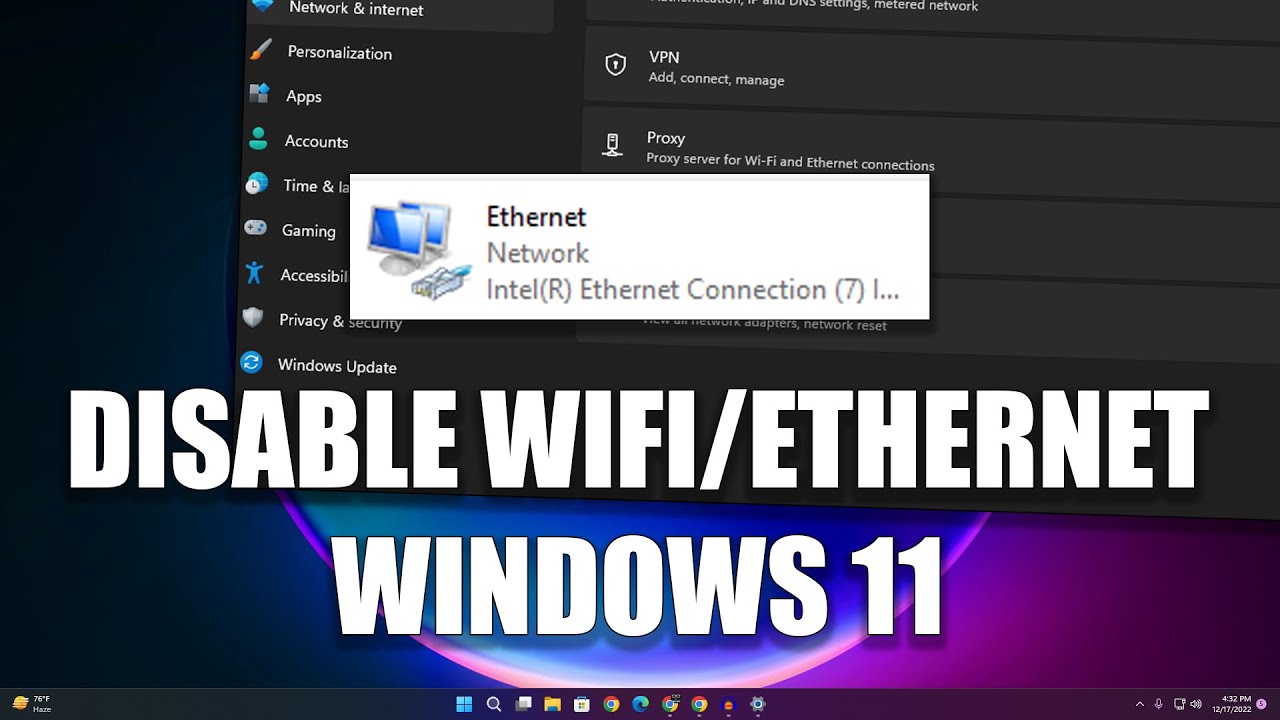
Setelah mematikan internet di Windows 10, Anda mungkin perlu menghubungkannya kembali untuk mengakses internet. Proses ini cukup mudah dan bisa dilakukan dengan beberapa langkah sederhana.
Menghubungkan Kembali Internet
Untuk menghubungkan kembali internet di Windows 10, Anda dapat mengikuti langkah-langkah berikut:
- Klik ikon jaringan di taskbar, biasanya terletak di pojok kanan bawah layar.
- Pilih jaringan Wi-Fi yang ingin Anda hubungkan. Jika Anda menggunakan koneksi kabel, pastikan kabel ethernet terpasang dengan benar.
- Masukkan kata sandi jika diminta, kemudian klik “Connect”.
Memeriksa Koneksi Internet
Setelah Anda terhubung ke jaringan, Anda dapat memeriksa apakah koneksi internet berfungsi dengan baik. Ada beberapa cara untuk memeriksa koneksi internet:
- Buka browser web dan kunjungi situs web apa pun. Jika situs web tersebut dimuat dengan benar, berarti koneksi internet Anda berfungsi.
- Buka aplikasi yang membutuhkan koneksi internet, seperti aplikasi email atau media sosial. Jika aplikasi tersebut berfungsi dengan baik, berarti koneksi internet Anda berfungsi.
- Anda juga dapat menggunakan aplikasi “Command Prompt” untuk memeriksa koneksi internet. Ketik “ping google.com” dan tekan Enter. Jika Anda mendapatkan respon, berarti koneksi internet Anda berfungsi.
Memperbaiki Masalah Koneksi Internet
Jika Anda mengalami masalah koneksi internet, Anda dapat mencoba beberapa langkah pemecahan masalah berikut:
- Restart komputer Anda.
- Restart router atau modem Anda.
- Periksa kabel ethernet Anda untuk memastikan bahwa mereka terpasang dengan benar.
- Hubungi penyedia layanan internet Anda untuk mendapatkan bantuan.
Troubleshooting koneksi internet di Windows 10 dapat melibatkan berbagai langkah, mulai dari restart sederhana hingga pengecekan konfigurasi jaringan yang lebih kompleks. Memahami penyebab masalah adalah kunci untuk menyelesaikannya dengan cepat dan efisien.
Daftar Troubleshooting Masalah Koneksi Internet di Windows 10
| Masalah | Solusi |
|---|---|
| Tidak ada koneksi internet | Restart komputer, router, dan modem. Periksa kabel ethernet. Hubungi penyedia layanan internet. |
| Koneksi internet lambat | Tutup aplikasi yang menggunakan banyak bandwidth. Restart router dan modem. Hubungi penyedia layanan internet. |
| Koneksi internet putus-putus | Restart komputer, router, dan modem. Periksa kabel ethernet. Hubungi penyedia layanan internet. |
| Tidak dapat terhubung ke jaringan Wi-Fi | Restart router. Pastikan kata sandi Wi-Fi benar. Periksa pengaturan jaringan di komputer. |
Pentingnya Mematikan Internet di Windows 10
Mematikan internet di Windows 10 mungkin tampak seperti langkah yang tidak perlu, tetapi sebenarnya ada beberapa alasan mengapa hal ini penting untuk dilakukan secara berkala. Mematikan internet dapat meningkatkan keamanan dan privasi, serta meningkatkan kinerja komputer Anda.
Meningkatkan Keamanan dan Privasi
Saat Anda terhubung ke internet, komputer Anda rentan terhadap berbagai ancaman keamanan, seperti virus, malware, dan serangan ransomware. Mematikan internet dapat membantu melindungi komputer Anda dari ancaman ini dengan memblokir akses ke situs web yang berbahaya dan mencegah perangkat lunak berbahaya masuk ke sistem Anda. Selain itu, mematikan internet juga dapat membantu melindungi privasi Anda dengan mencegah situs web dan aplikasi melacak aktivitas online Anda.
Meningkatkan Performa Komputer
Mematikan internet dapat meningkatkan performa komputer Anda dengan mengurangi beban pada sistem. Ketika Anda terhubung ke internet, komputer Anda terus-menerus mengunduh dan mengunggah data, yang dapat memperlambat kinerja. Mematikan internet dapat membebaskan sumber daya sistem Anda, sehingga komputer Anda dapat berjalan lebih cepat dan lebih efisien.
Berikut beberapa tips untuk menjaga keamanan dan privasi saat menggunakan internet di Windows 10:
- Selalu perbarui sistem operasi dan perangkat lunak Anda ke versi terbaru.
- Gunakan antivirus dan anti-malware yang terpercaya.
- Hindari mengklik tautan atau mengunduh file dari sumber yang tidak dikenal.
- Gunakan kata sandi yang kuat dan unik untuk setiap akun online Anda.
- Aktifkan autentikasi dua faktor untuk akun online Anda.
- Gunakan VPN saat terhubung ke jaringan Wi-Fi publik.
Tips Meningkatkan Performa Komputer
Berikut beberapa tips untuk meningkatkan performa komputer di Windows 10:
| Tips | Penjelasan |
|---|---|
| Bersihkan hard drive Anda | Hapus file-file yang tidak diperlukan, seperti file sementara dan sampah. |
| Defragmentasi hard drive Anda | Mengatur ulang file-file pada hard drive Anda untuk meningkatkan kinerja akses. |
| Nonaktifkan program startup yang tidak perlu | Program startup yang tidak perlu dapat memperlambat waktu boot komputer Anda. |
| Perbarui driver perangkat Anda | Driver perangkat yang usang dapat menyebabkan masalah kinerja. |
| Tingkatkan RAM Anda | RAM adalah memori yang digunakan oleh komputer Anda untuk menyimpan data yang sedang digunakan. Meningkatkan RAM dapat meningkatkan kinerja komputer Anda secara keseluruhan. |
| Gunakan SSD | SSD lebih cepat daripada hard drive tradisional. |
Kesimpulan
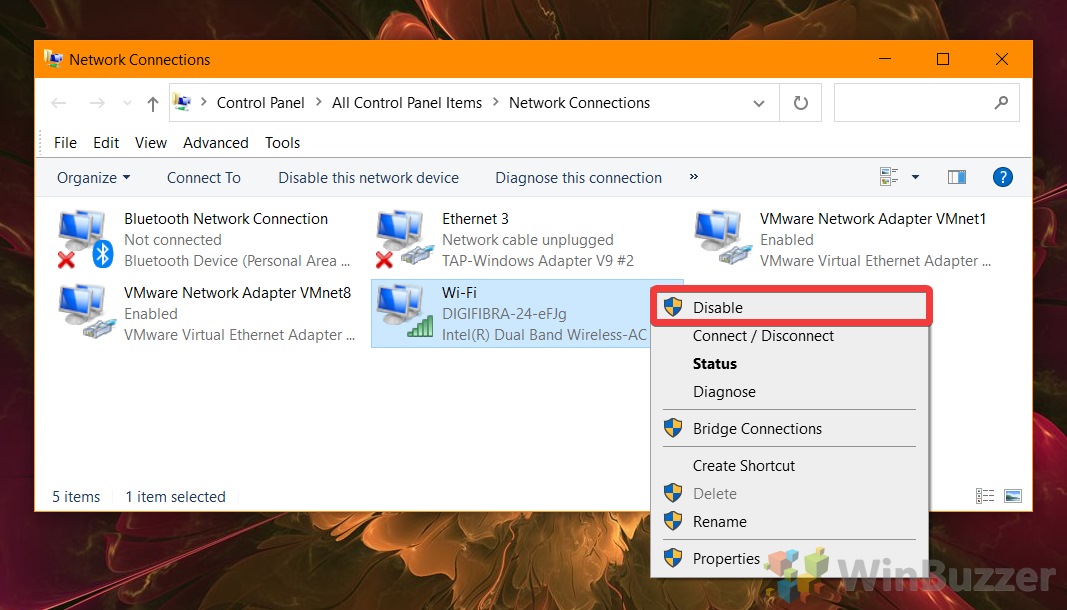
Mematikan internet di Windows 10 memang mudah dilakukan, dan memiliki manfaat yang signifikan untuk meningkatkan keamanan, privasi, dan performa komputer. Dengan memahami cara mematikan dan menghubungkan kembali internet, Anda dapat mengoptimalkan penggunaan komputer Anda sesuai kebutuhan. Jadi, kapan pun Anda ingin melepaskan diri dari dunia maya atau meningkatkan fokus, jangan ragu untuk mematikan internet di Windows 10.
Jawaban yang Berguna
Apakah mematikan internet akan mematikan Wi-Fi di perangkat lain yang terhubung ke jaringan yang sama?
Tidak, mematikan internet di Windows 10 hanya akan mematikan koneksi internet di komputer Anda. Perangkat lain yang terhubung ke jaringan Wi-Fi yang sama tetap dapat mengakses internet.
Apakah mematikan internet akan menyebabkan kehilangan data?
Tidak, mematikan internet tidak akan menyebabkan kehilangan data. Data yang sudah tersimpan di komputer Anda akan tetap aman.
Bagaimana cara mematikan internet secara permanen?
Mematikan internet secara permanen tidak dianjurkan, karena Anda akan kehilangan akses ke internet sepenuhnya. Jika Anda ingin membatasi akses internet untuk jangka waktu tertentu, Anda dapat menggunakan pengaturan jaringan atau aplikasi pihak ketiga untuk memblokir akses ke situs web tertentu.